El Apple Watch 有一个叫做 瞥见 o Glances,这是一种访问您最常查询的信息的新方法,而今天我们向您展示了如何设法最大程度地利用它。
只需轻按Apple Watch即可更新
通知 y 瞥见 有两个非常不同的特征 Apple Watch。 而 通知 是每次您收到电话,短信,电子邮件等时都会出现在手表上的通知, 瞥见 构成一种新的方式,使您可以自愿查看您最关注的信息。
此功能向您显示您最常查询的信息的摘要。 向上滑动并查看天气预报,查看议程或在地图上找到路线。 您可以在渲染中快速滚动并点按即可打开任何应用程序。 (曼萨纳)
先验的这个新功能可能非常简单,但是似乎在信息获取方式上可能会有很大的变化。 实际上, 纽约时报 最近谈到了苹果时钟带来的新闻业新概念,这意味着“讲故事的新方式”, 新闻一目了然。 从而, Apple Watch一览 它们可能变得比现在看起来更重要,因此,我们将学习以一种非常简单的方式进行管理。
添加,删除和重新排列 瞥见 有必要使用 的应用 iPhone上的Apple Watch。 在Apple Watch应用程序的主屏幕上,向下滚动以查看应用程序列表,然后单击所需的应用程序以检查其是否启用了“ Glances”。
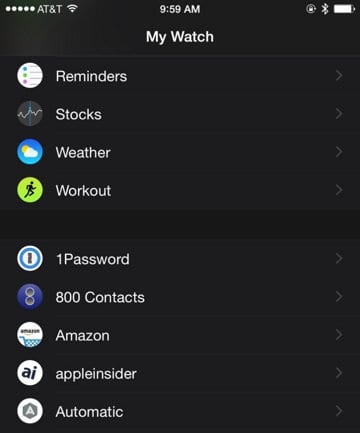
要将应用程序安装在手表上,请将选择器切换到«ON»位置并激活Glance,如果根据应用程序可用,则激活«Show in Glances»选项。
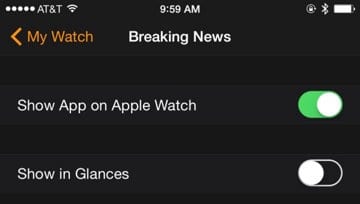
要重新排列Glance,请返回主应用程序屏幕 Apple Watch 并单击底部的Glances(在照片中为“ Glaces”)。
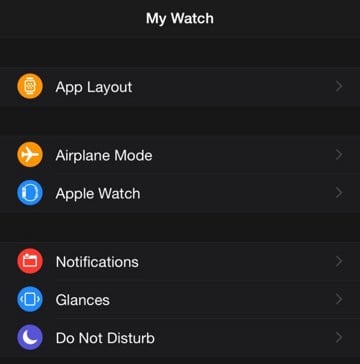
下图显示了什么 积极浏览Apple Watch 和你的订单。 要根据您的喜好和需求修改顺序,您必须按照与在iPhone通知中心安装和订购小部件的过程相同:按住三个水平线的符号来拖动和重新排列Glances。 快速从浏览器中删除Glance Apple Watch 单击每个应用程序名称左侧的红色减号(-),然后添加绿色的加号(+)按钮。 您将无法删除的唯一外观是“设置”。
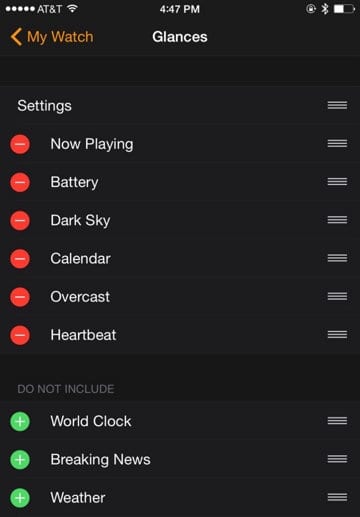
如您所见,并且在所有产品中都如此 苹果, el 过程 这很简单。
来源| 苹果内幕